Mac OS X offre una serie di funzionalità che richiedono una connessione Internet continua, e una di queste è la pratica funzione di aggiornamento automatico. Sebbene sia indubbiamente comodo, questo significa che il sistema e tutte le app installate dal Mac App Store si scaricheranno e si aggiorneranno automaticamente. Se però hai un piano dati a consumo o utilizzi un hotspot personale, potresti voler risparmiare la tua larghezza di banda e prevenire il download automatico di questi aggiornamenti in background.
In questo tutorial, ti mostrerò come modificare le impostazioni di aggiornamento del software di sistema di Mac OS per interrompere il download automatico di app e aggiornamenti software.
Come disabilitare il download automatico di app e aggiornamenti su Mac OS
Questa funzionalità è disponibile nelle moderne versioni di Mac OS con App Store. Ecco come puoi modificare le impostazioni:
- Apri le Preferenze di Sistema dal menu Apple.
- Scegli «Aggiornamento software» e fai clic sull’icona del lucchetto per sbloccare le preferenze.
- Deseleziona «Scarica aggiornamenti appena disponibili in background».
- Opzionale, ma non consigliato: deseleziona «Installa i file di dati di sistema e gli aggiornamenti di sicurezza».
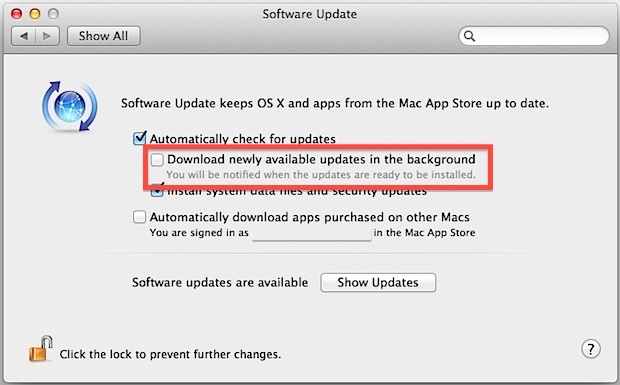
Ti consiglio di mantenere «Controlla automaticamente aggiornamenti» abilitato, così il tuo sistema si comporterà come nelle versioni precedenti di Mac OS X, dove il sistema ti avviserà di nuovi aggiornamenti disponibili senza però scaricarli automaticamente.
Inoltre, puoi risparmiare banda disattivando la funzione di download automatico delle app, una caratteristica che proviene da iTunes e che in passato era applicata solo ai contenuti multimediali di iTunes e alle app iOS.
Controllo manuale degli aggiornamenti
Con i download automatici disabilitati, dovrai installare manualmente gli aggiornamenti e le nuove versioni di Mac OS X dalle app del Mac App Store. Tutto questo ora può essere gestito direttamente attraverso l’App Store, a meno che l’app non provenga da una fonte di terze parti.
Per i più esperti, esiste la possibilità di utilizzare il terminale per controllare e installare gli aggiornamenti di OS X tramite la riga di comando. Per elencare gli aggiornamenti disponibili, puoi utilizzare il seguente comando:
sudo softwareupdate -l
Questo comando mostrerà gli aggiornamenti disponibili; successivamente, potrai installarli utilizzando il flag -i.
Il procedimento è lo stesso su OS X Mountain Lion 10.8, OS X Mavericks 10.9, MacOS Sierra, El Capitan, Yosemite e versioni successive.
Novità e Considerazioni per il 2024
Nel 2024, Apple ha introdotto nuove funzionalità di gestione degli aggiornamenti per rendere l’esperienza ancora più fluida. Adesso, puoi programmare gli aggiornamenti in orari specifici, riducendo ulteriormente l’impatto sulla tua connettività. Inoltre, è stata migliorata la funzionalità di risparmio dati, che consente di scegliere quali aggiornamenti scaricare in base alla tua connessione attuale.
Inoltre, Apple sta investendo molto nella sicurezza, rendendo i download più sicuri e controllati. Gli utenti possono ora ricevere notifiche dettagliate sugli aggiornamenti di sicurezza, garantendo una maggiore consapevolezza e controllo su cosa installare.
Ricorda, mantenere il tuo sistema e le tue app aggiornate è fondamentale non solo per le nuove funzionalità, ma soprattutto per la sicurezza. Quindi, trova il giusto equilibrio tra gestione della larghezza di banda e aggiornamenti necessari.









